この記事は機械翻訳を使用して作成されました。
Pipedrive Integration: Google Meet
PipedriveのGoogle Meetとの統合により、Google Meetビデオリンクをアクティビティやスケジューラの招待に追加できます。
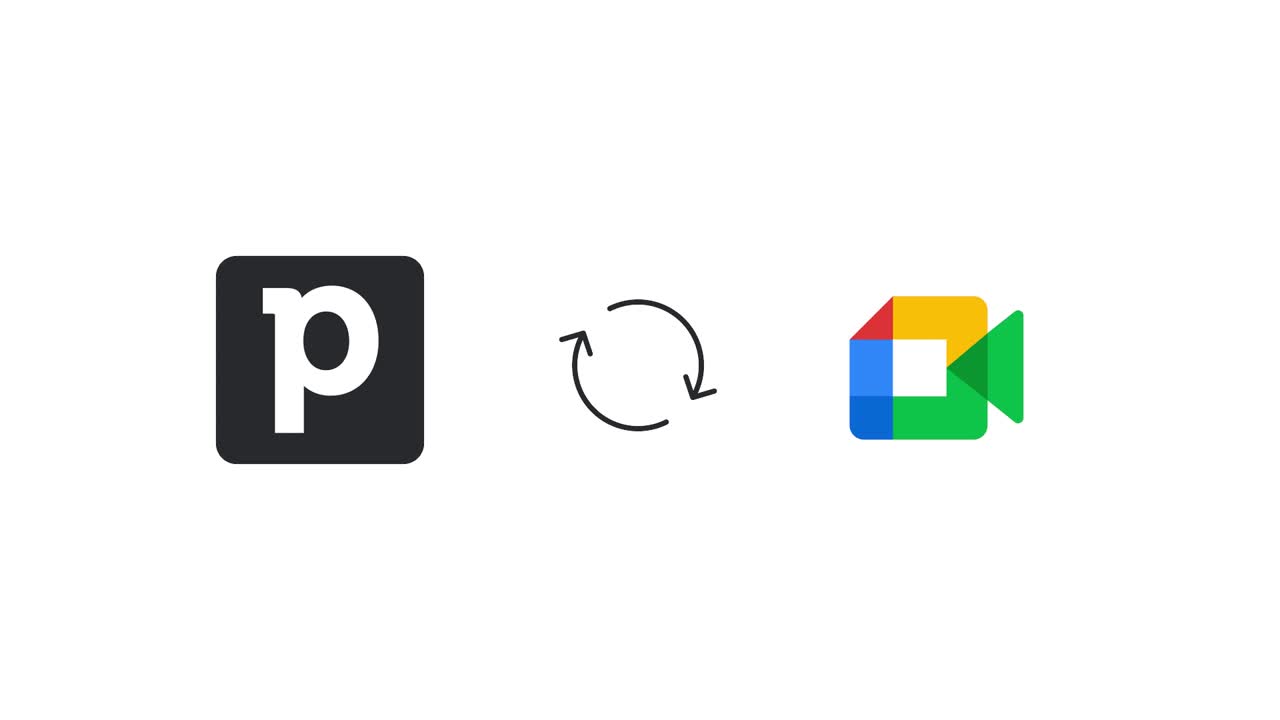
Google Meet 統合のインストール
Pipedrive の新しいまたは既存の活動を開き、ビデオ通話 > ビデオ通話の統合をインストール > Google Meet ミーティングをクリックします。
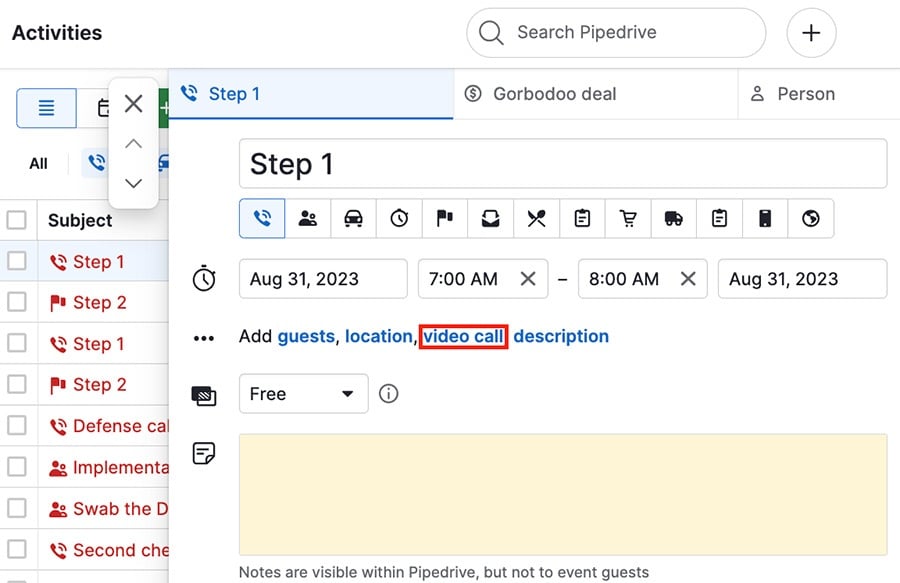
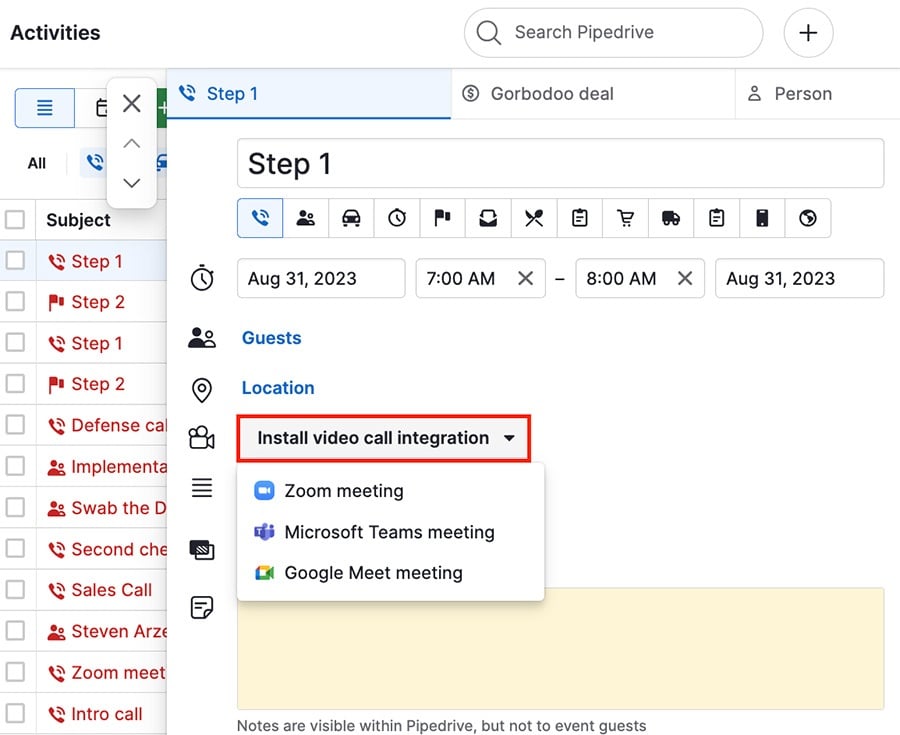
当社のマーケットプレイスページに移動し、“今すぐインストール”をクリックし、Google Meet にログインして、Google アカウントへの Pipedrive のアクセスを許可します。
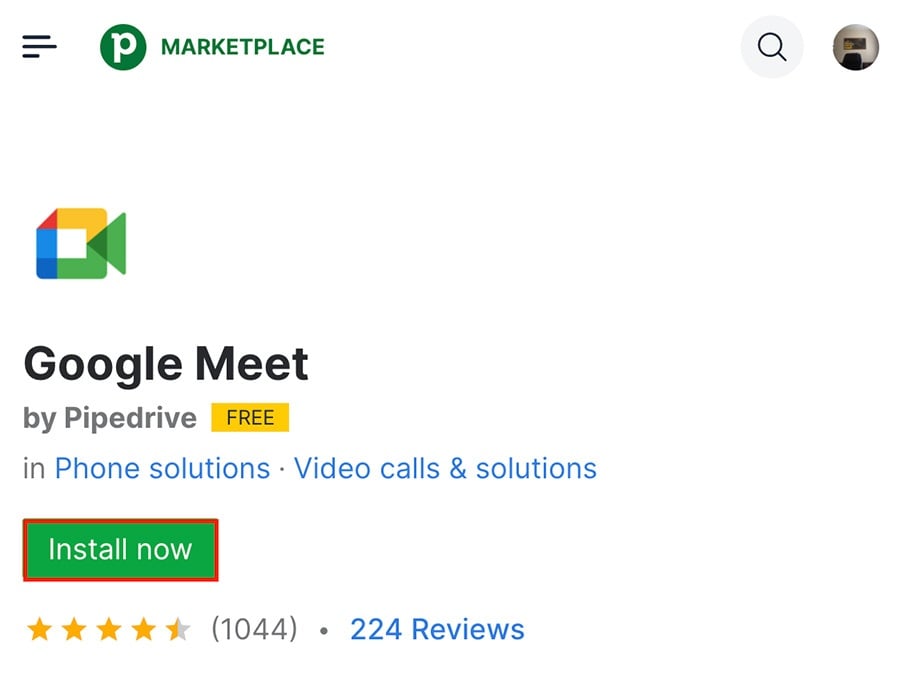
承認が成功した後、”Google Meet ミーティングにする”をクリックして、活動にビデオ通話リンクを追加できます。

アクティビティへのリンクの追加
開始するには、新しいアクティビティを開くか既存のアクティビティを開き、「Google Meet ミーティングにする」をクリックします。

招待されたゲスト用に独自のGoogle Meetビデオ通話リンクが含まれたアクティビティの招待の説明が自動的に追加されます。
ミーティングの場所はGoogle Meetリンクとして設定されます。
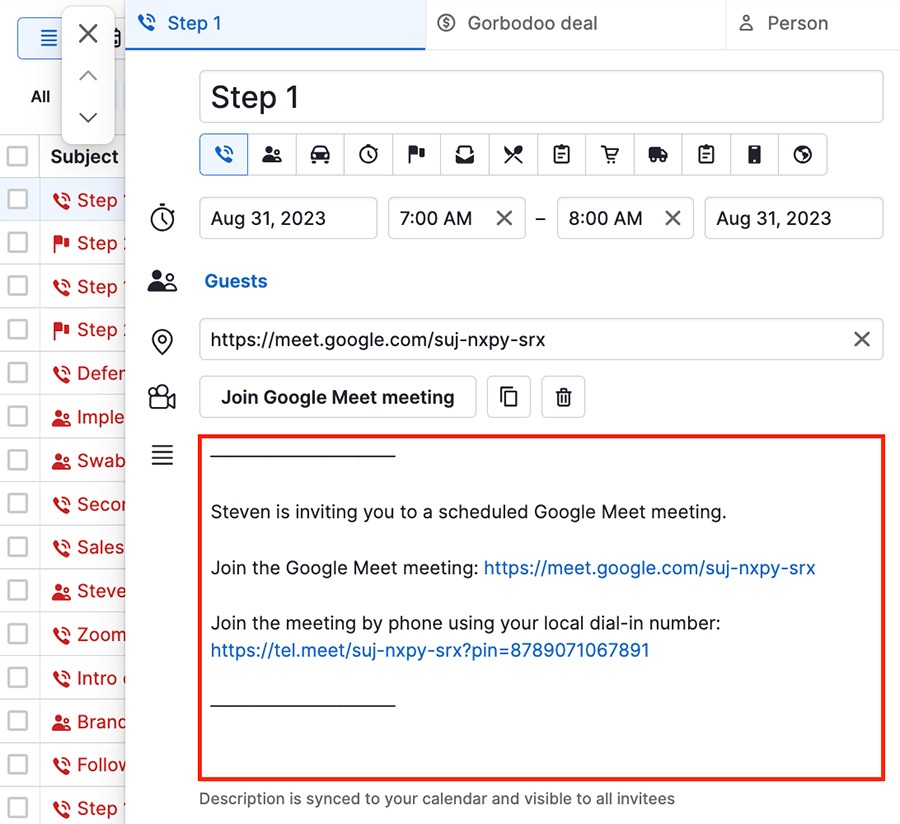
ミーティングの時間になると、アクティビティから直接参加するか、関連する連絡先、取引先、または組織の詳細ページから参加できます。
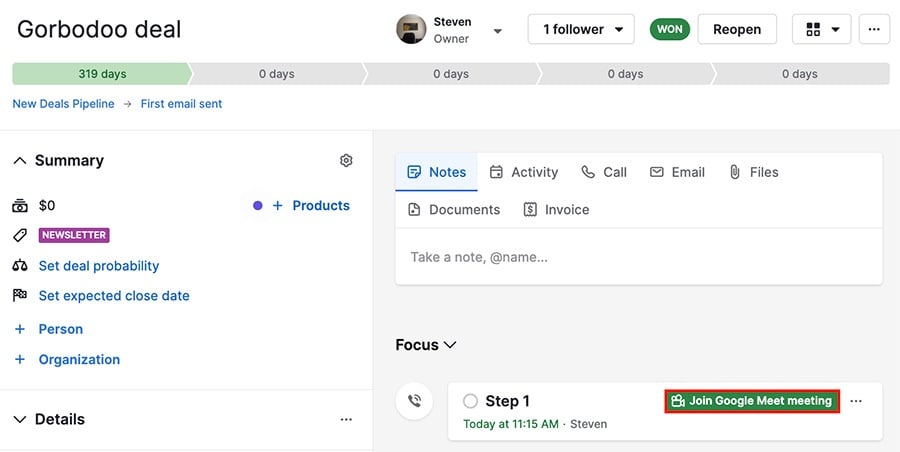
スケジューラーを使用したGoogle Meet
Google Meetリンクをスケジューラーの空き時間に追加するには、アクティビティ > ミーティングスケジューラー > 空き時間の管理に移動してください。

既存の空き時間を編集するか、新しい空き時間を追加するには、”新しい空き時間を作成”をクリックしてください。
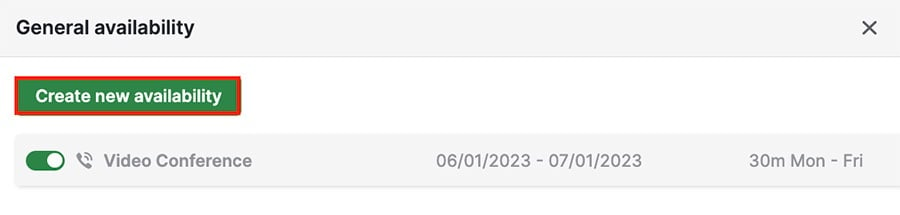
会議の詳細に進むと、”Google Meet会議にする”をクリックしてください。
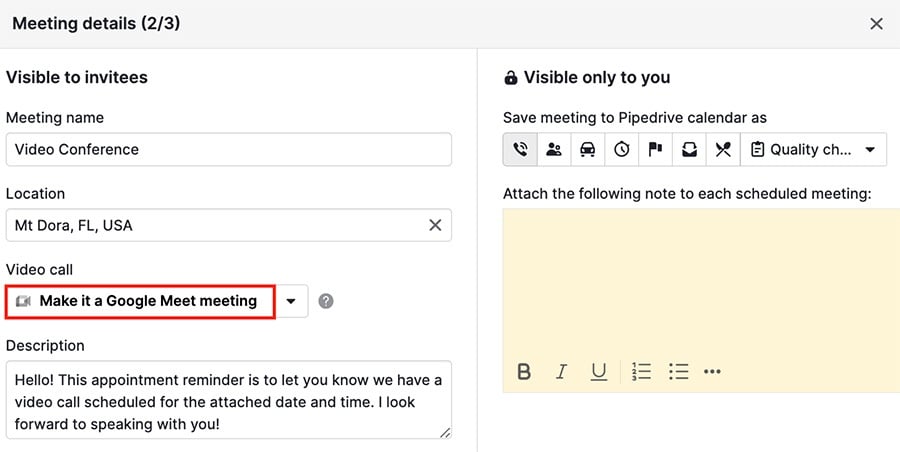
ステータスがGoogle Meet会議に変わりますが、アクティビティとは異なり、リンクは説明に表示されません。
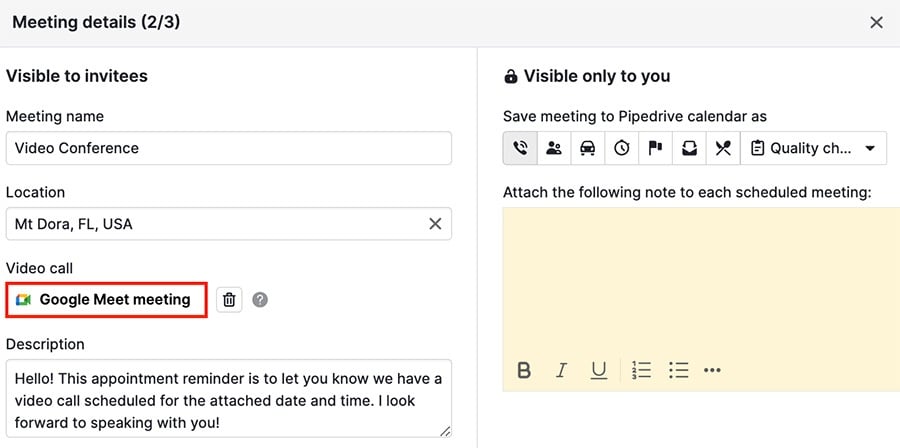
その空き時間を使用して予約が入ると、Google Meetリンクが作成され、確認メール経由であなたと相手に送られます。
この記事は役に立ちましたか?
はい
いいえ